CSS3 Media Query
终于开始说正事儿了。首先我们需要在页面中调用css3-mediaqueries.js文件,来帮助IE8或是之前的版本支持CSS3 media queries:
|
1
2
3
|
<!--[if lt IE 9]> <script src="http://css3-mediaqueries-js.googlecode.com/svn/trunk/css3-mediaqueries.js"></script><![endif]--> |
接下来,我们要创建CSS样式表,并在页面中调用:
|
1
|
<link href="media-queries.css" rel="stylesheet" type="text/css"> |
当浏览器可视部分宽度大于650px小于980px时(液态布局)
- 将pagewrap的宽度设置为95%
- 将content的宽度设置为60%
- 将sidebar的宽度设置为30%
|
1
2
3
4
5
6
7
8
9
10
11
12
13
14
15
16
17
18
19
20
|
@media screen and (max-width: 980px) { #pagewrap { width: 95%; } #content { width: 60%; padding: 3% 4%; } #sidebar { width: 30%; } #sidebar .widget { padding: 8% 7%; margin-bottom: 10px; }} |
当浏览器可视部分宽度小于650px时(单栏布局)
- 将header的高度设置为auto
- 将searchform绝对定位在top 5px的位置
- 将main-nav、site-logo、site-description的定位设置为static
- 将content的宽度设置为auto(主要内容部分的宽度将扩展至满屏),并取消float设置
- 将sidebar的宽度设置为100%,并取消float设置
|
1
2
3
4
5
6
7
8
9
10
11
12
13
14
15
16
17
18
19
20
21
22
23
24
25
26
27
28
29
30
31
32
33
34
35
36
37
38
39
|
@media screen and (max-width: 650px) { #header { height: auto; } #searchform { position: absolute; top: 5px; right: 0; } #main-nav { position: static; } #site-logo { margin: 15px 100px 5px 0; position: static; } #site-description { margin: 0 0 15px; position: static; } #content { width: auto; float: none; margin: 20px 0; } #sidebar { width: 100%; float: none; margin: 0; }} |
当浏览器可视部分宽度小于480px时
480px也就是iPhone横屏时的宽度。当可视部分的宽度小于该数值时,我们需要做以下调整:
- 禁用html节点的字号自动调整。默认情况下,iPhone会将过小的字号放大,我们可以通过-webkit-text-size-adjust属性进行调整。
- 将main-nav中的字号设置为90%
|
1
2
3
4
5
6
7
8
9
10
11
12
|
@media screen and (max-width: 480px) { html { -webkit-text-size-adjust: none; } #main-nav a { font-size: 90%; padding: 10px 8px; }} |
弹性图片
我们需要为图片设置max-width: 100%和height: auto,来实现其弹性化。对于IE,仍然需要一点额外的工作:
|
1
2
3
4
5
|
img { max-width: 100%; height: auto; width: auto9; /* ie8 */} |
弹性内嵌视频
同样的,对于视频,我们也需要做max-width: 100%的设置;但是Safari对embed的该属性支持不是很给力,所以我们以width: 100%来代替:
|
1
2
3
4
5
6
|
.video embed,.video object,.video iframe { width: 100%; height: auto;} |
iPhone中的初始化缩放
默认情况下,iPhone中的Safari浏览器会对页面进行自动缩放,以适应屏幕尺寸。我们可以使用以下的meta设置,将设备的默认宽度作为页面在Safari的可视部分宽度,并禁止初始化缩放。
|
1
|
<meta name="viewport" content="width=device-width; initial-scale=1.0"> |
最终效果演示
该范例的最终演示正像我们在本文开始时看到的那样;另外记得,在条件允许的情况下,使用各种典型移动设备(iPhone、iPad、Android、Blackberry等)来检验页面的移动版本。
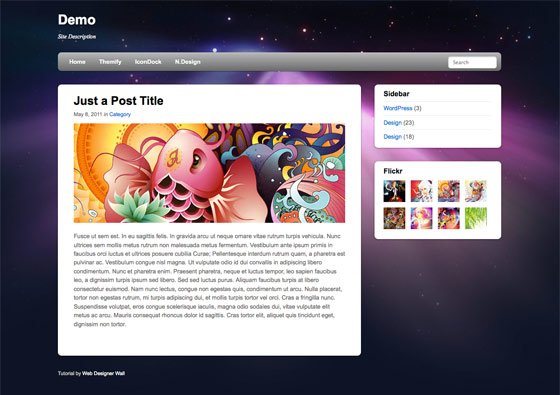
要点总结
Media Query JavaScript
对于那些尚不支持media query的浏览器,我们要在页面中调用css3-mediaqueries.js
|
1
2
3
|
<!--[if lt IE 9]> <script src="http://css3-mediaqueries-js.googlecode.com/svn/trunk/css3-mediaqueries.js"></script><![endif]--> |
CSS Media Queries
实现自适应页面设计的关键之一,就是使用CSS根据分辨率宽度的变化来调整页面布局结构。
|
1
2
3
4
5
6
7
8
9
10
11
12
13
|
@media screen and (max-width: 560px) { #content { width: auto; float: none; } #sidebar { width: 100%; float: none; }} |
弹性图片
通过max-width: 100%和height: auto实现图片的弹性化。
|
1
2
3
4
5
|
img { max-width: 100%; height: auto; width: auto9; /* ie8 */} |
弹性内嵌元素(视频)
通过width: 100%和height: auto实现内嵌元素的弹性化。
|
1
2
3
4
5
6
|
.video embed,.video object,.video iframe { width: 100%; height: auto;} |
字号自动调整的问题
通过-webkit-text-size-adjust:none禁用iPhone中Safari的字号自动调整
|
1
2
3
|
html { -webkit-text-size-adjust: none;} |
页面宽度缩放的问题
|
1
|
<meta name="viewport" content="width=device-width; initial-scale=1.0"> |
本文标签: CSS, HTML5, Web设计, 屏幕, 平板设备, 手机




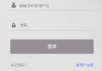
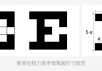

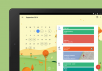

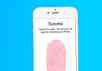
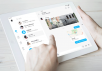










楼主,我有个问题,这种响应式布局,除了外边的大体框架需要视情况调整,里面的内容是不是也需要呀?直接全部用相对单位,能解决吗?